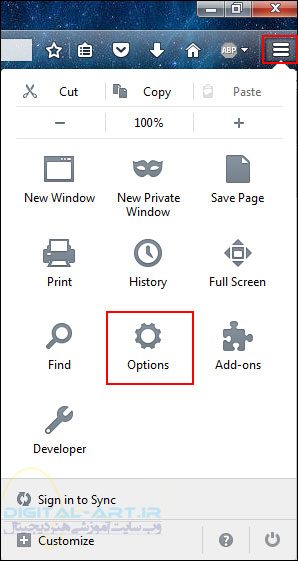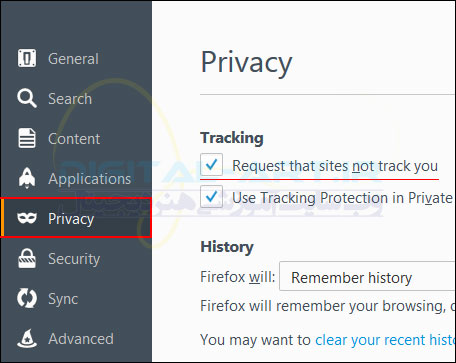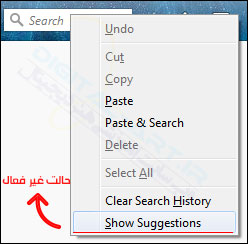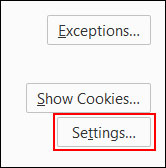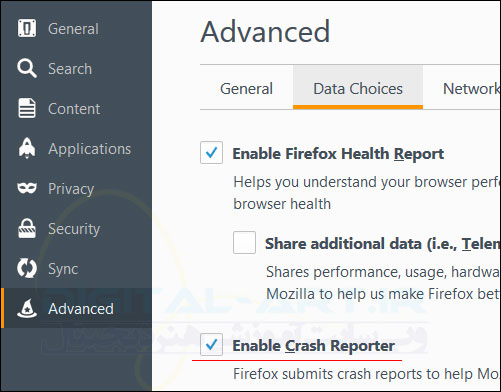آموزش بالا بردن امنیت حریم شخصی در مرورگر فایرفاکس – آموزش آنلاین
آموزش بالا بردن امنیت
در مرورگر موزیلا فایرفاکس امکانات و ویژگی های زیادی وجود دارد که بعضی اوقات ممکن است همین امکانات امنیت شما را به خطر بیندازد. همچنین ویژگی های زیادی جهت امنیت شما در مواقع کار با این مرورگر تعبیه شده است که بعضی از آن ها به طور پیشفرض فعال نیستند. در این آموزش میخواهیم به امکاناتی که در مروگر فایرفاکس جهت بالابردن امنیت و حفظ حریم شخصی تعبیه شده است نگاهی بیندازیم و جهت بیشتر کردن امنیت خود در محیط وب گام برداریم.
خاموش کردن ردیابی (Do Not Track)
همواره بعضی از وب سایت ها به دلایل تبلیغاتی(بازاریابی)، جمع آوری اطلاعات و مقاصد آماری اقدام به ردیابی شما و جمع آوری اطلاعات شخصی شما میکنند.
مسلما هیچ کس علاقه ای ندارد که اطلاعات، علایق و رفتار خود در محیط وب را به راحتی در اختیار دیگران قرار دهد. با فعال کردن این ویژگی فایرفاکس به وب سایت در حال بازدید درخواستی مبنی به عدم ردیابی ارسال میکند و در واقع تمایل شما جهت عدم ارسال اطلاعات شخصی را به وب سایت مذکور اطلاع میدهد.
ویژگی Do Not Track به طور پیشفرض غیر فعال است.
برای فعال کردن این قابلیت ابتدا صفحه تنظیمات (Options) فایرفاکس را باز میکنیم.
حال Privacy را انتخاب کرده و با کلیک بر روی چک باکس کناری گزینه Request that sites not track you این قابلیت را فعال میکنیم.
نکته مهم: با فعال کردن این ویژگی ،تنها سایت ها و برنامه هایی که به حریم شخصی و درخواست شما احترام میگذارند از ردیابی صرف نظر میکنند اما این دلیل نمیشود که همه آنها به آن احترام بگذارند!
غیر فعال کردن پیشنهادات جستجو (Search Suggestions)
کلماتی که در قسمت جستجوی موجود در نوار ابزار بالایی فایرفاکس نمایش داده میشود را میتوانید غیر فعال کنید.
بر روی فرم جستجوی واقع در نوار بالایی مروگر فایرفاکس راست کلیک کرده و با کلیک بر روی گزینه Show Suggestions این قابلیت را غیر فعال کنید.
قابلیت مرور امن (Safe Browsing)
موزیلا فایرفاکس از تکنولوژی شناسایی phishing و malware استفاده میکند. همانند گوگل کروم، فایرفاکس نیز هر سی دقیقه لیست سایت های نا امن را به روز میکند. با فعال کردن این ویژگی هرگاه سایتی در این لیست وجود داشته باشد و مخرب شناسایی شود، اخطاری برای ورود به سایت مورد نظر برای شما به نمایش در می آید.
برای این کار دوباره به تنظیمات (Options) فایرفاکس وارد شده و بر روی Security کلیک کنید.
حال تیک سومین گزینه یعنی Block Reported web forgeries را فعال کنید.
غیر فعال کردن کوکی ها (Cookies)
بعضی از وب سایت ها از کوکی های سوم شخص یا (third-party) استفاده میکنند. این نوع کوکی ها توسط خود وب سایتی که از آن بازدید میکنید ایجاد نشده بلکه توسط وب سایتهای دیگر مانند شبکه های تبلیغاتی و بازاریابی ایجاد میشود. از کوکی های شخص سوم بیشتر برای ردیابی شما در مقاصد بازاریابی، تبلیغاتی استفاده میشود. به طور مثال اگر کالایی یا مقاله ای در مورد یک لپ تاب را در سایتی مشاهده کنید ممکن است کوکی شما را ردیابی کرده و در سایت های دیگر تبلیغات مرتبط با لپ تاب یا لوازم جانبی برای شما به نمایش در آید.
شما میتوانید این نوع کوکی ها را غیر فعال کنید.
برای این کار وقتی بر روی تب Privacy قرار دارید، در ناحیه History و در لیست کشویی کناری نوشته Firefox will کلیک کرده و گزینه Use Custom settings for history را برای نمایش تنظیمات کوکی انتخاب کنید.
حال از لیست کشویی کناری نوشته Accept third-party cookies گزینه Never را انتخاب نمایید.
چنانچه قصد دارید پس از بسته شدن فایرفاکس بعضی از اطلاعات یا تمامی آنها پاک شوند، بر روی تب Privacy کلیک کرده و از ناحیه History تیک گزینه Clear History when firefox closes را فعال کنید و گزینه Settings را انتخاب نمایید.
حال از پنجره کوچکی که باز خواهد شد مواردی را که میخواهید بعد از بسته شدن مروگر پاک شوند را انتخاب کنید.
پیشنهاد میکنیم فقط تیک گزینه Cookies را فعال کنید، زیرا باعث میشود هر باری که به اکانت خود در سایتی متصل بودید و بنا به دلایلی دسترسی به logout و خارج شدن از اکانت خود نداشتید بعد از بسته شدن مرورگر به طور خودکار این کار صورت گرفته و مانع از دسترسی افرادی دیگر به اکانت شما می شود.
در نهایت برای ذخیره تنظیمات گزینه OK را انتخاب کنید.
گزارشات خرابی و عملکرد اطلاعات
فایرفاکس میتواند گزارشات خرابی و اطلاعات عملکرد را دریافت و به کمپانی خود ارسال کنید. شاید به نظر شما این کار بیهوده و اصلا مهم نباشد، ولی باید بدانید که موزیلا از این اطلاعات برای بهبود عملکرد کارکردی و امنیتی مروگر خود استفاده میکند، حتی با استفاده از اطلاعات شما.
برای ثبت گزارشات عملکرد مروگر خود و اینکه موزیلا اجازه دریافت و ارسال این اطلاعات را داشته باشد، ابتدا وارد تنظیمات(Options) شوید، حال Advanced را انتخاب و بر روی سربرگ Data Choices کلیک کنید.
حال تیک گزینه Enable Crash Reporter را به حالت فعال در بیاورید.
نکته: معمولا به طور پیشفرض بر روی این گزینه قرار دارد.
نکته ای که حتما به آن باید توجه داشته باشید این است که موزیلا فایرفاکس گزارشات را به طور خودکار ارسال نمیکند. قبل از انجام این کار از شما سوالی مبنی بر این موضوع نمایش میدهد که شما باید این کار را تایید کنید.
امیدوارم از امروز به بعد به امنیت اطلاعات خود بیشتر اهمیت دهید.
About Author
اینهاهم جالبه:
Related Posts
-
قالب پرستاشاپ لئو ای مارکت Leo Emarket
بدون دیدگاه | اسفند ۲۸, ۱۳۹۴ -
دانلود بازی Day One Garrys Incident برای PC
بدون دیدگاه | مهر ۵, ۱۳۹۲ -
طراحی گرفیکی کلمه ها و معنای تصویری
بدون دیدگاه | شهریور ۱۱, ۱۳۹۲
-
آموزش ثبت سایت در گوگل وبمستر
بدون دیدگاه | شهریور ۲۲, ۱۳۹۵